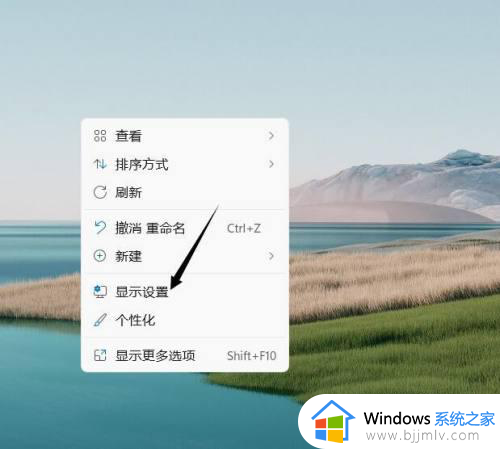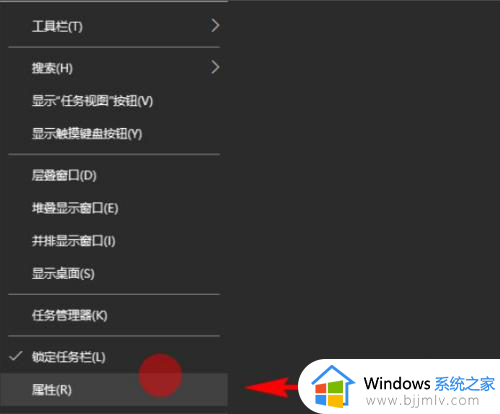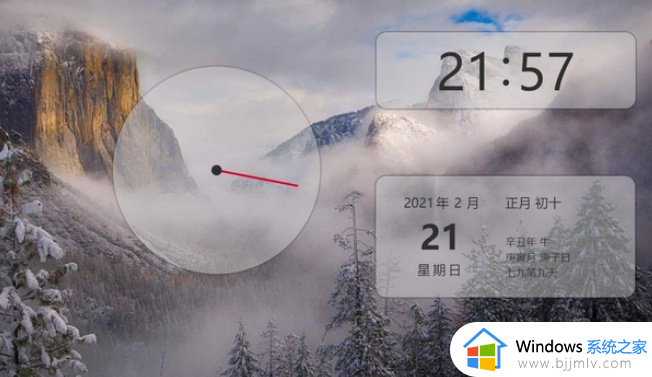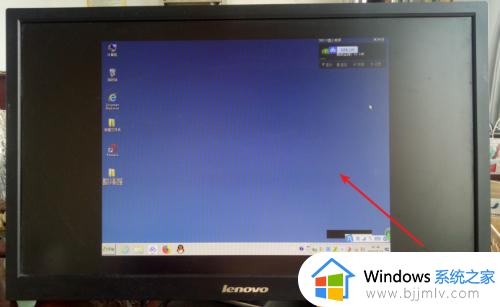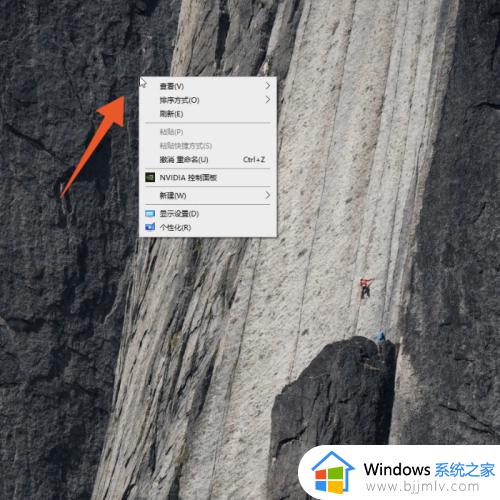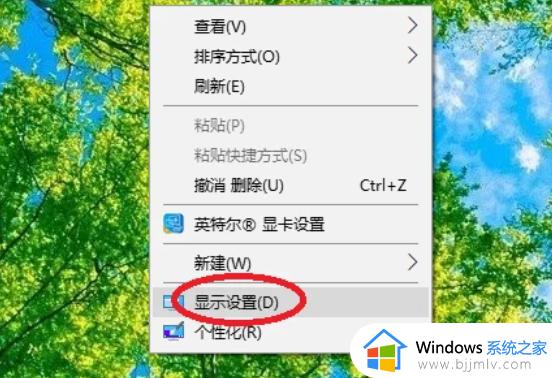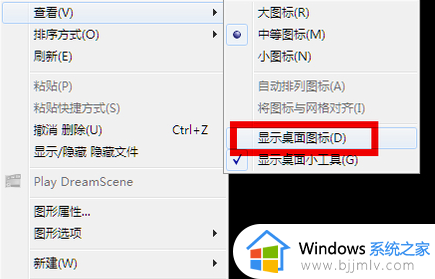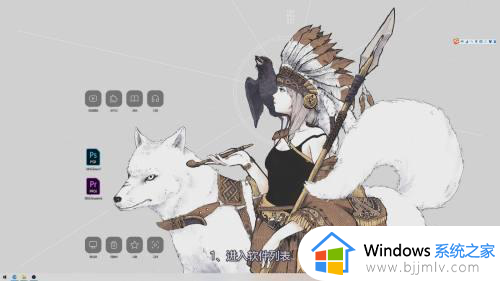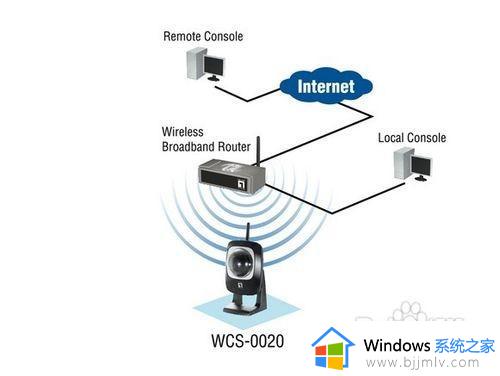电脑投影只显示桌面不显示文件怎么办 电脑投屏为什么只显示桌面没有内容
平时办公的时候,很多人都会将电脑屏幕投影到幕布上进行演示,但是有用户遇到了这样一个问题,就是电脑投影只显示桌面不显示文件,许多人遇到这样的问题都不知道该怎么办,解决方法有多种,如果你有需要的话,可以跟随笔者一起来看看电脑投屏为只显示桌面没有内容的详细方法吧。
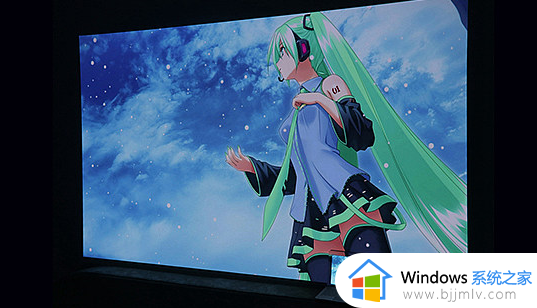
当电脑投影只显示桌面不显示文件时,可能是由于显示模式设置不正确导致的。可以尝试以下步骤来解决这个问题:
检查连接线。确保电脑和投影仪之间的连接线(如HDMI线)已经正确连接。
调整显示设置。在Windows系统中,可以通过按下Win+P键来快速调出投影设置选项,在弹出的菜单中选择“复制”选项,或者进入电脑的系统设置,找到显示设置,在多显示器设置中选择“复制这些显示器”,保存更改。设置完成后,系统可能会询问是否保留更改,选择“保留更改”即可使设置生效。
如果上述方法无效,可能是由系统错误、软件冲突、病毒攻击或硬件故障引起的。
可以尝试以下方法:
安全模式启动。重启电脑并尝试进入安全模式(在启动时按F8键),在安全模式下禁用所有非必要的服务和程序,如果在这个模式下能够正常显示,可能需要检查启动项和服务。
病毒和恶意软件扫描。使用杀毒软件进行全面扫描,确保系统没有被病毒或恶意软件感染。
更新驱动程序。访问显卡制造商的官方网站,下载并安装最新的显卡驱动程序。
系统还原。如果最近对系统进行了更改(如安装新软件或更新),可以尝试使用系统还原功能回滚到之前的状态。
检查硬件。如果怀疑是硬件问题,可以检查内存条和显卡是否正确安装,或者使用另一块显卡进行测试。
以上给大家介绍的就是电脑投影只显示桌面不显示文件的详细解决方法, 有遇到一样情况的用户们可以参考上述方法步骤来进行操作,希望可以帮助到大家。